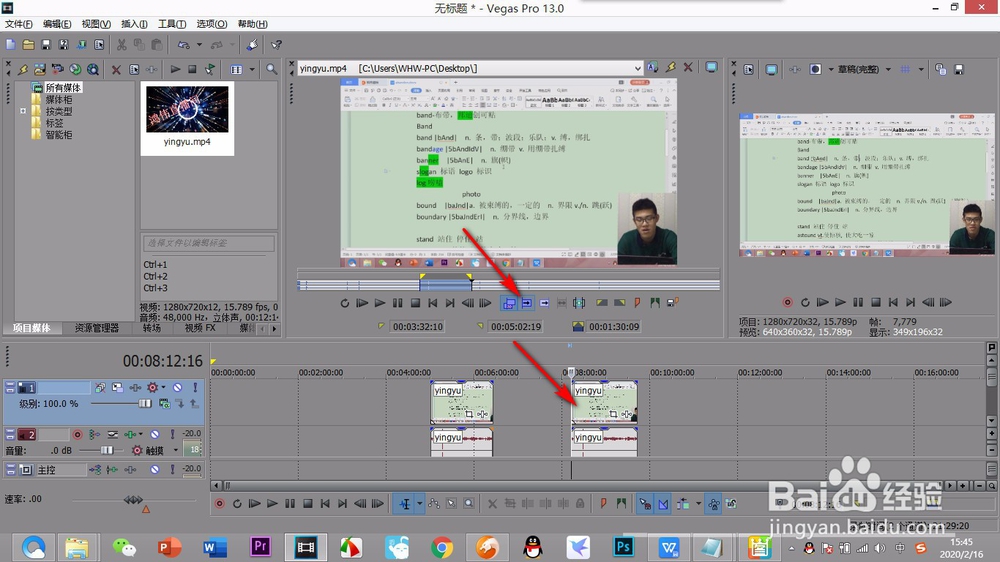1、我们接着上一节的继续说哈,将区域选好之后,下方有一个——从光标处添加到时间线的按钮。
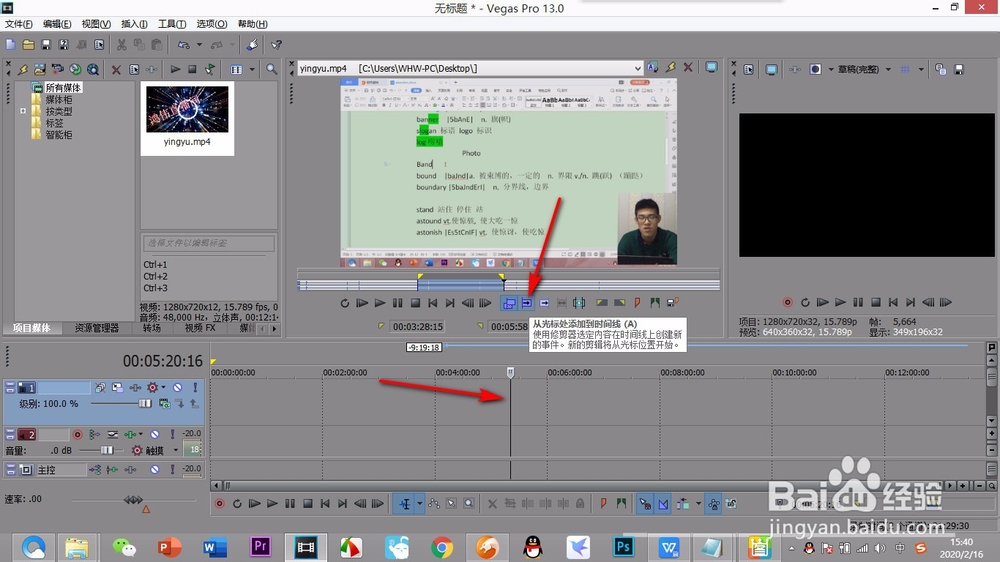
2、点击之后,我们选好的区域就复制到下方的时间轴上了。
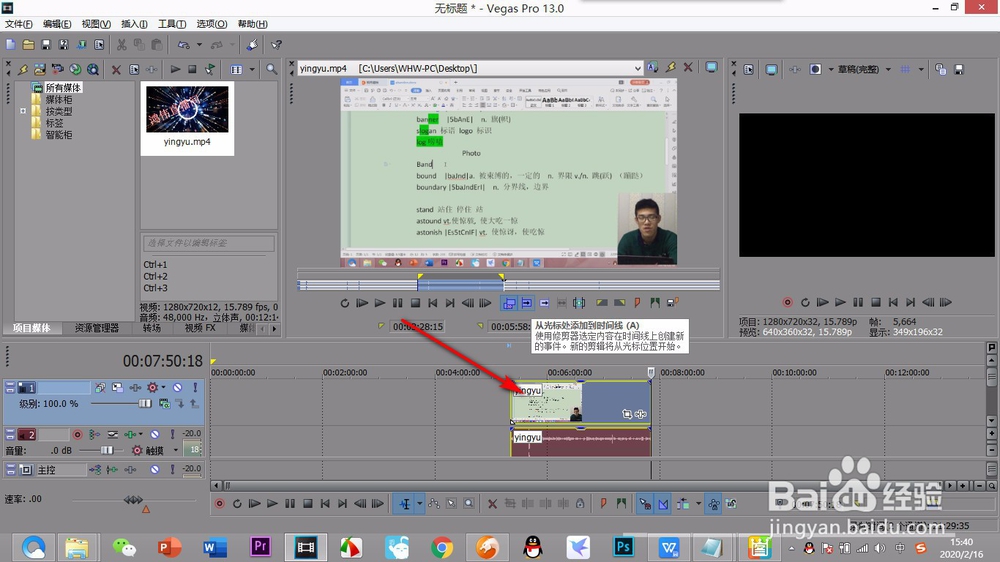
3、需要注意的是,如果我们选中的区域没有变为深蓝色,我们在插入的时候就不是选中的那段区域了。
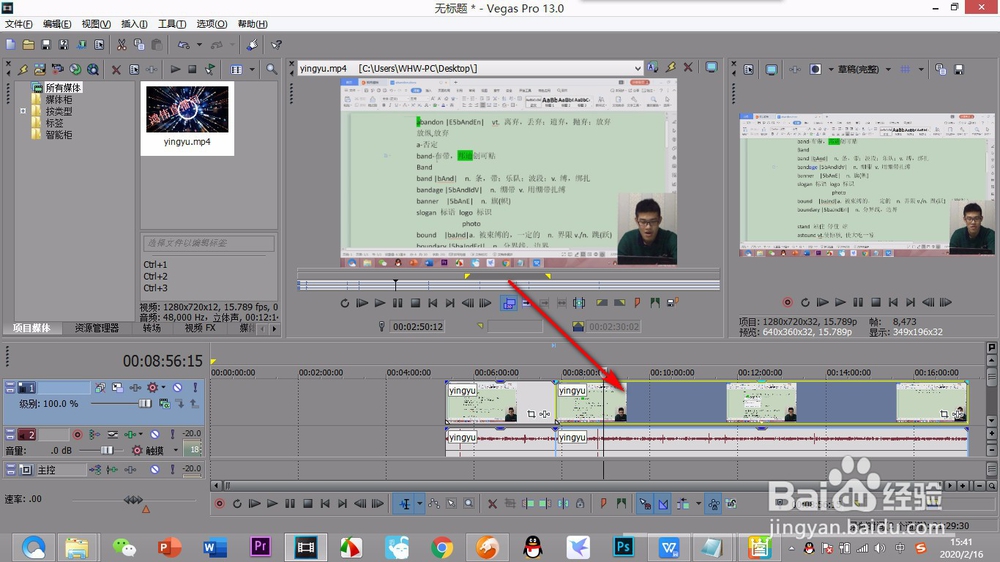
4、还有一点需要注意,就是插入的位置与时间轴上的光标位置有关,光标要在上方区域比较好点击确定。
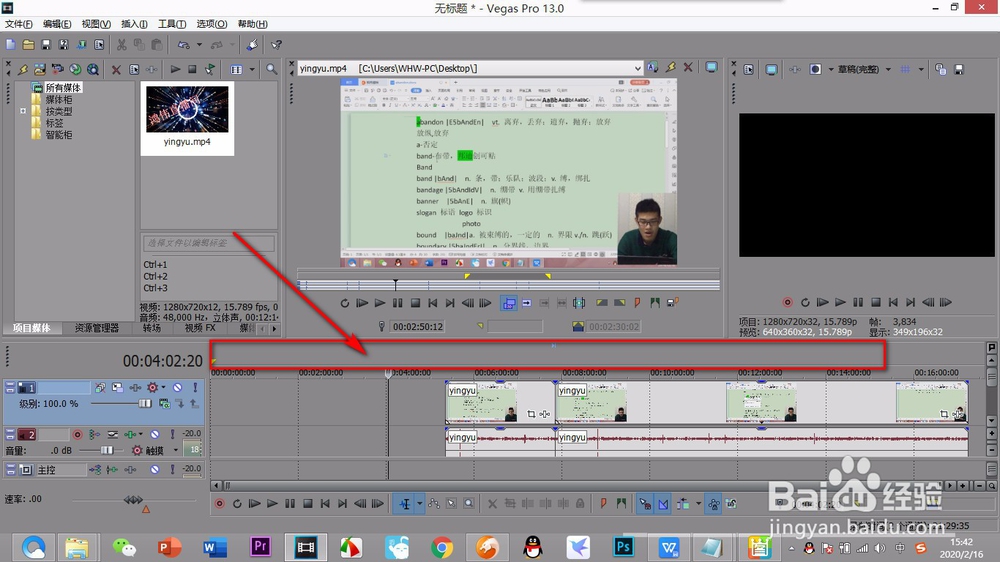
5、注意添加到时间线上的按钮有两个,左侧的按钮是将视频插入到光标的左侧。
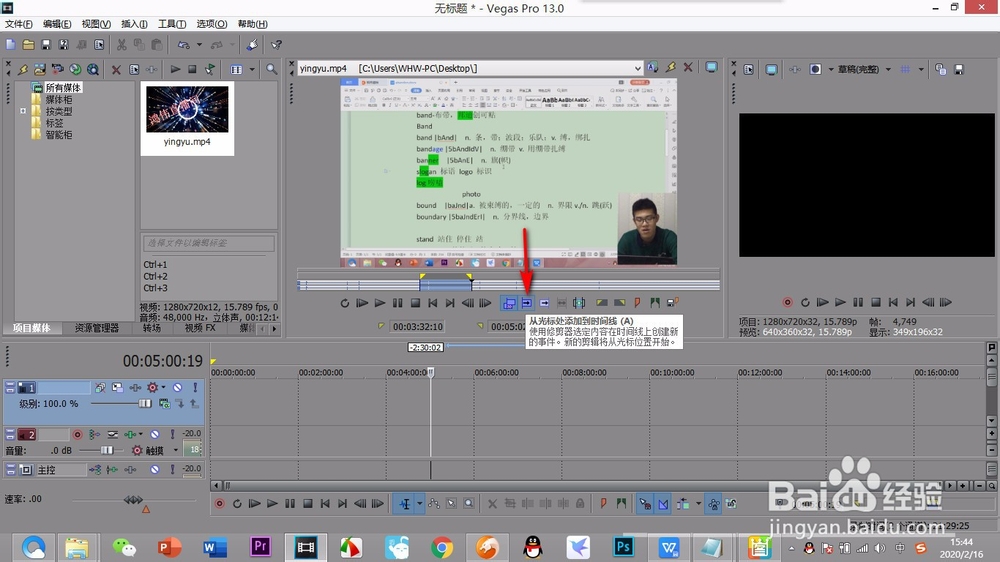
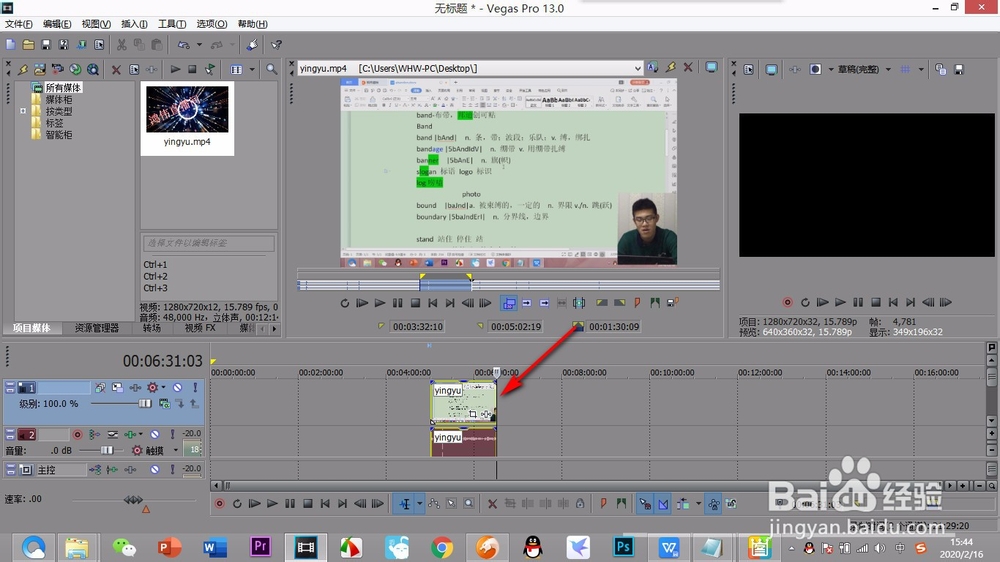
6、如果是点击右侧的按钮,这样视频就插入在光标的右侧了。
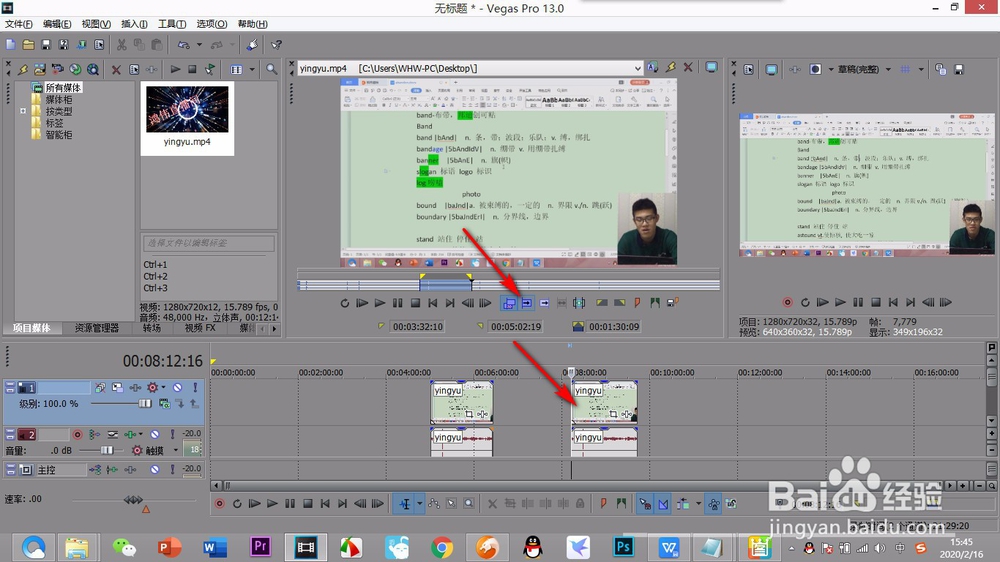
时间:2024-10-30 00:17:27
1、我们接着上一节的继续说哈,将区域选好之后,下方有一个——从光标处添加到时间线的按钮。
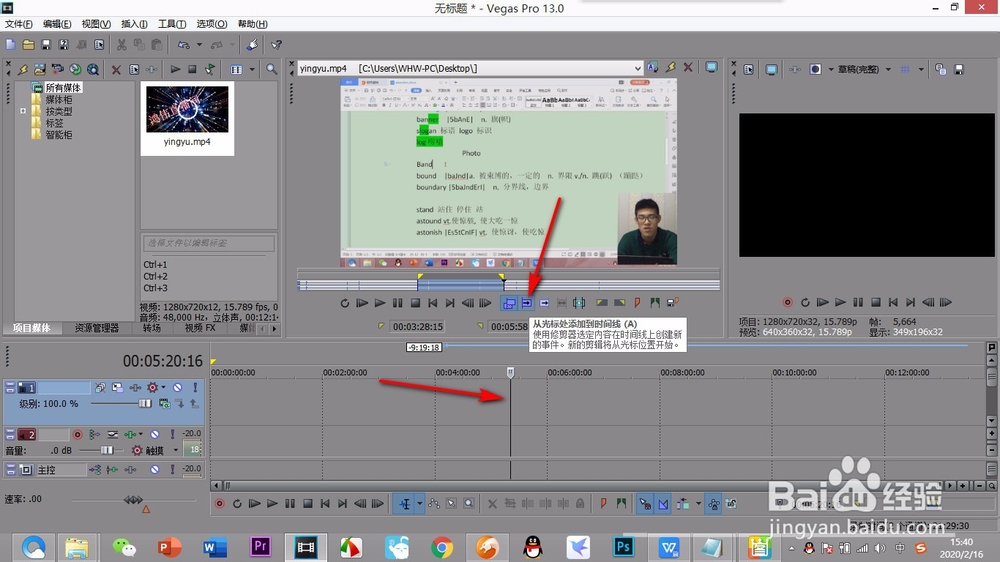
2、点击之后,我们选好的区域就复制到下方的时间轴上了。
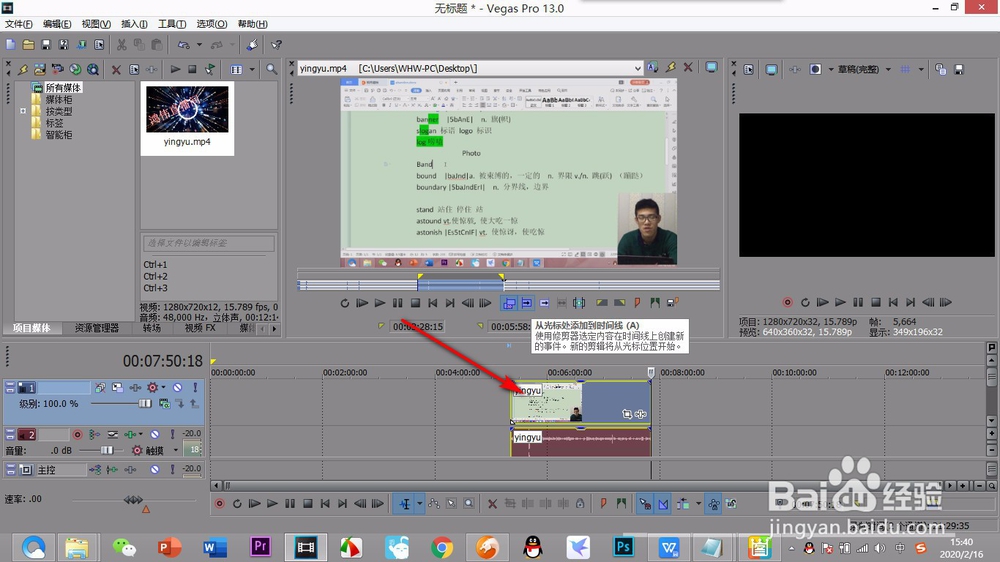
3、需要注意的是,如果我们选中的区域没有变为深蓝色,我们在插入的时候就不是选中的那段区域了。
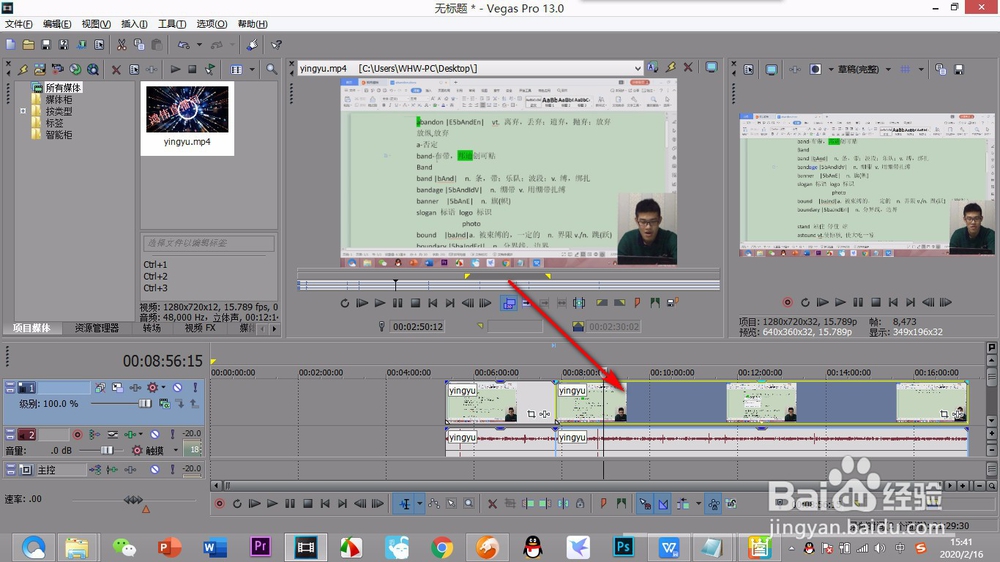
4、还有一点需要注意,就是插入的位置与时间轴上的光标位置有关,光标要在上方区域比较好点击确定。
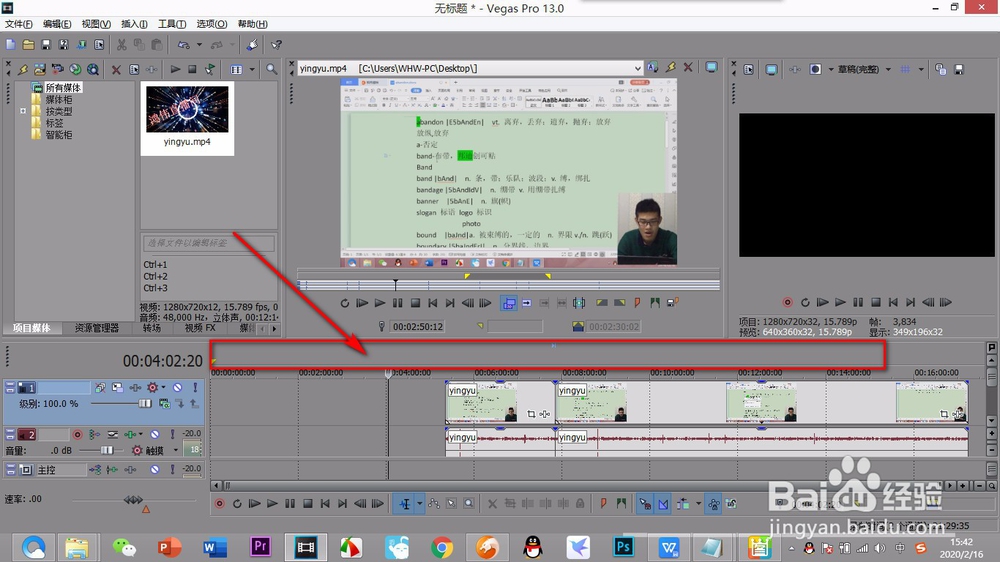
5、注意添加到时间线上的按钮有两个,左侧的按钮是将视频插入到光标的左侧。
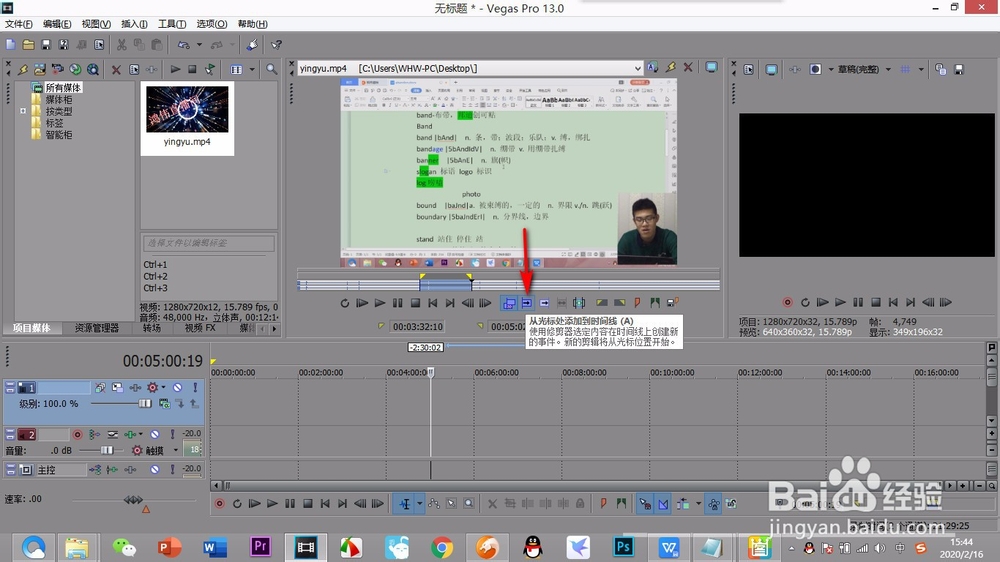
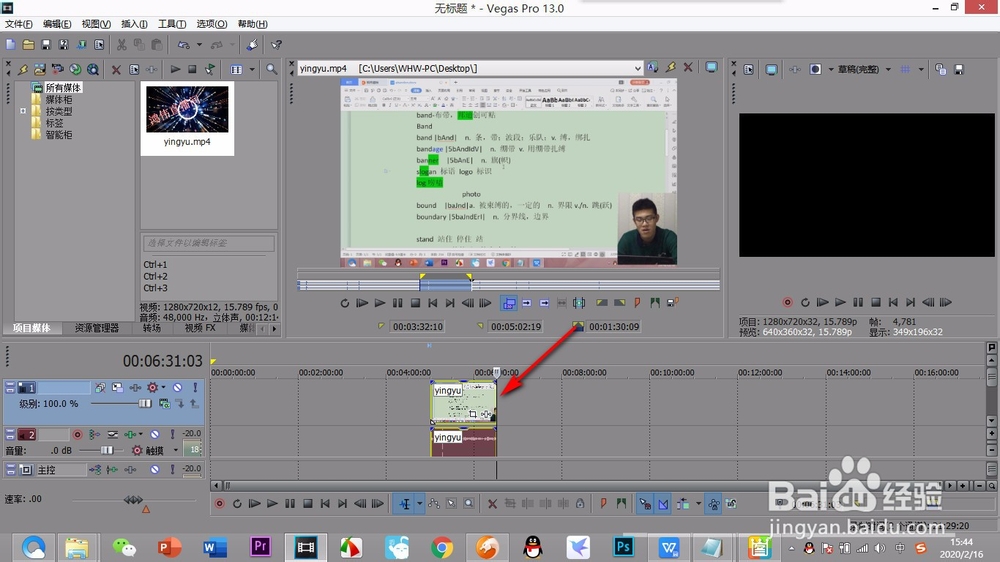
6、如果是点击右侧的按钮,这样视频就插入在光标的右侧了。